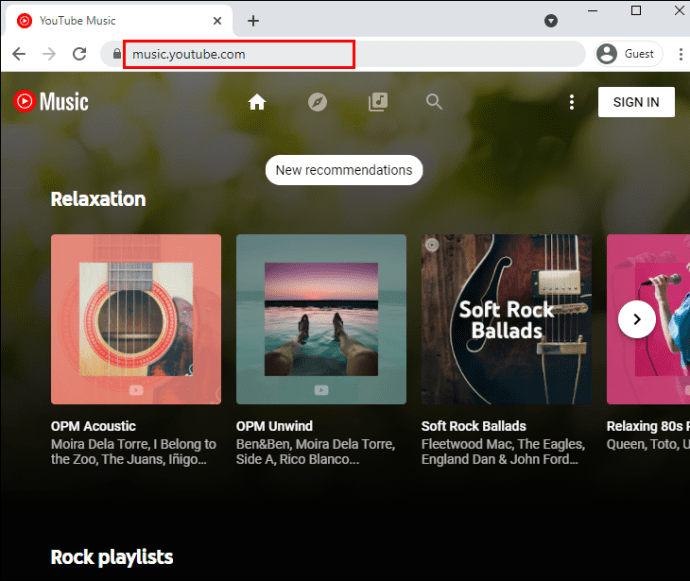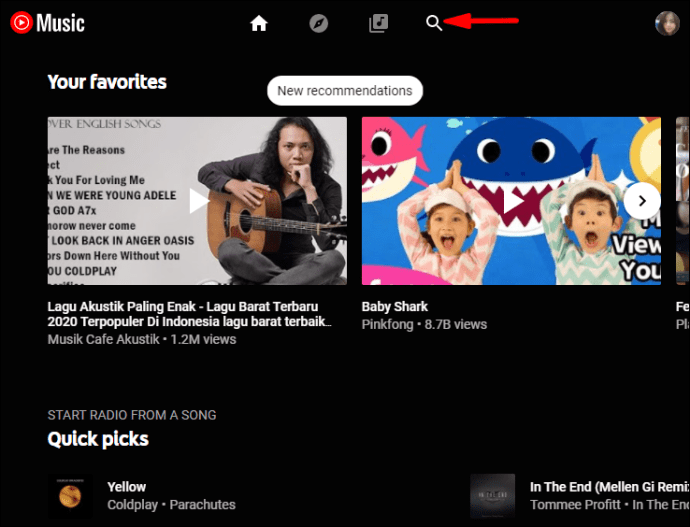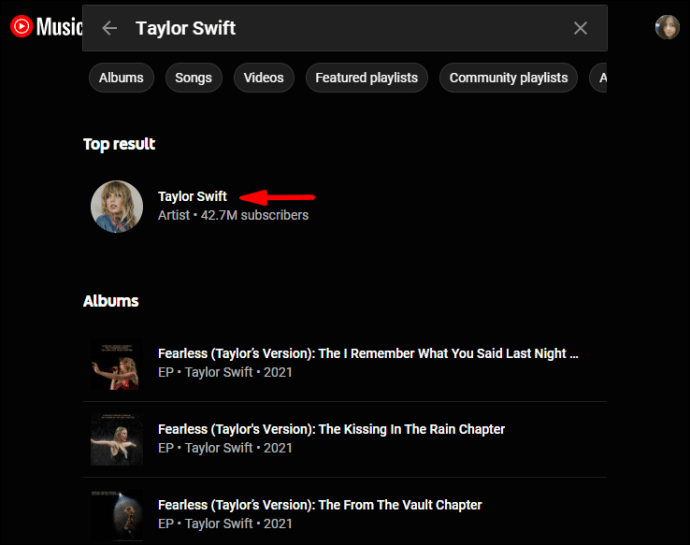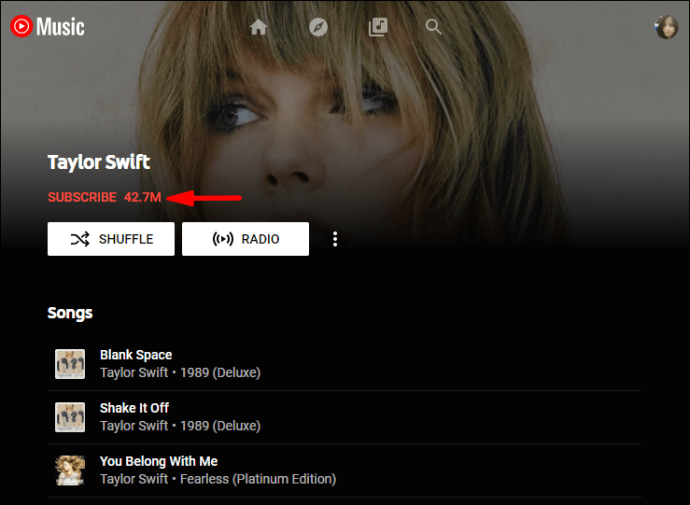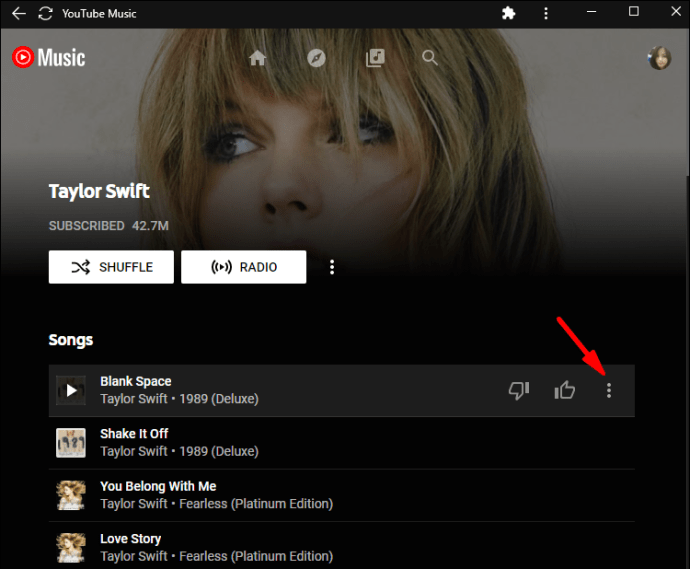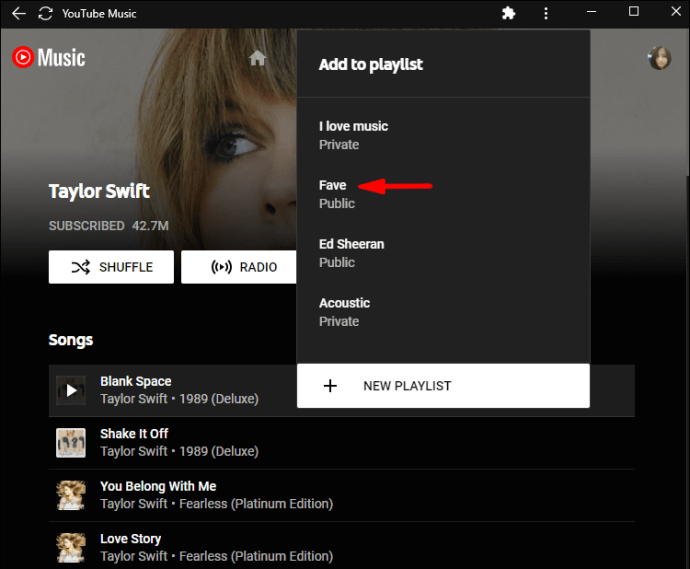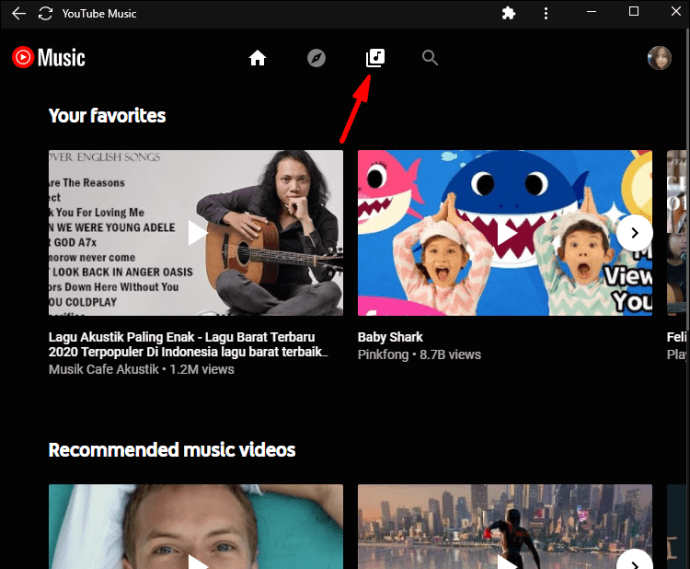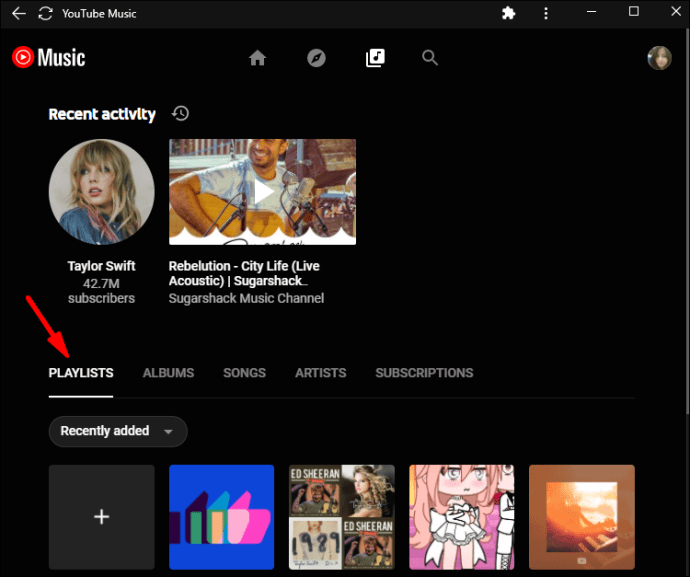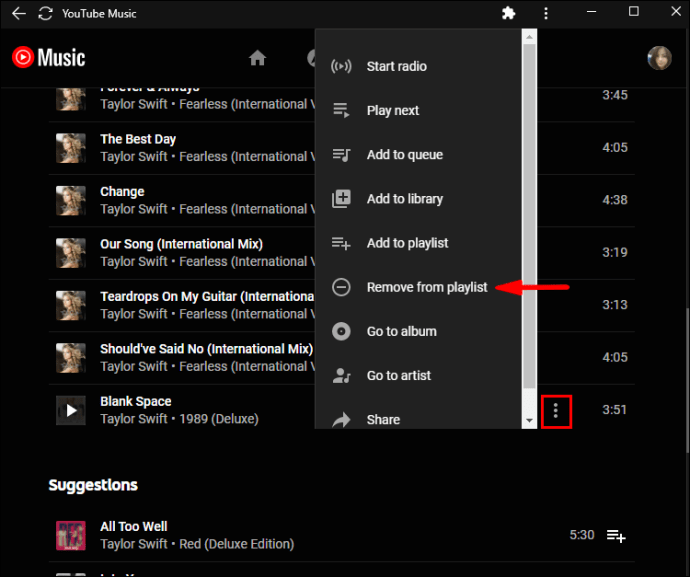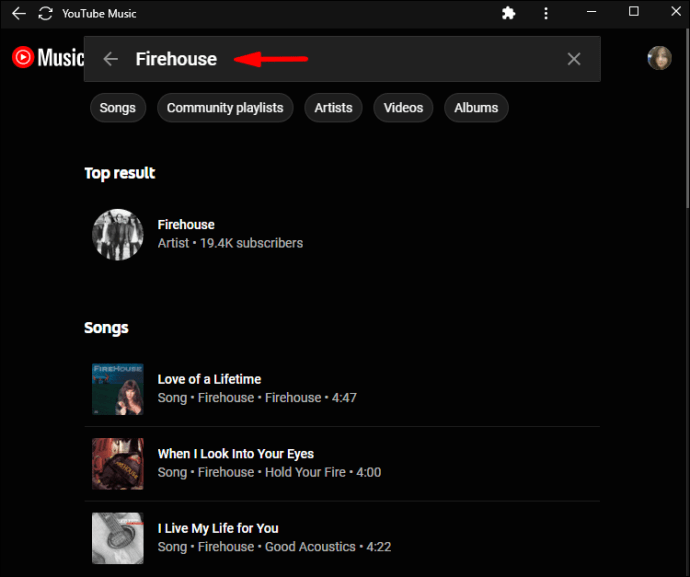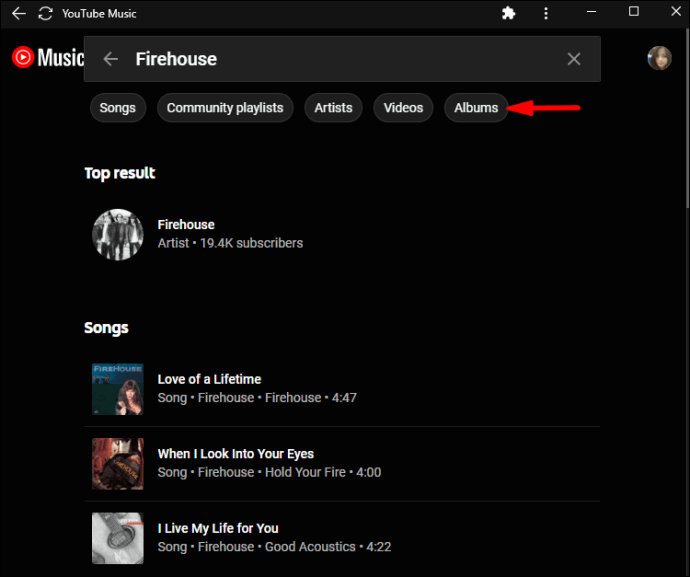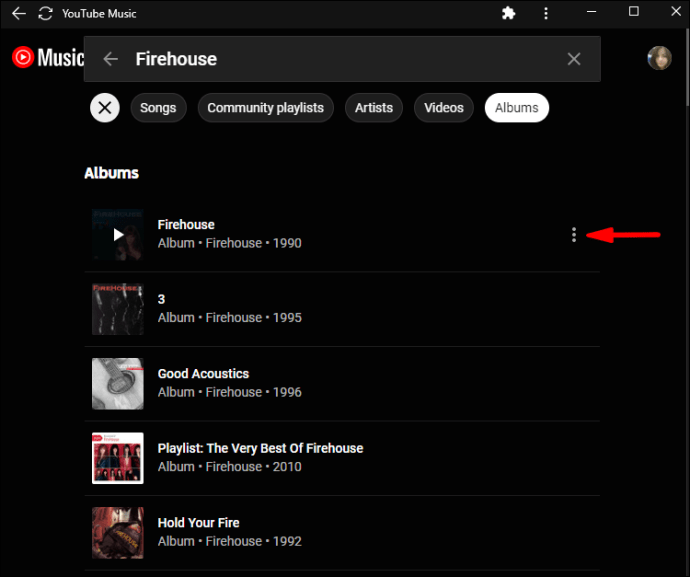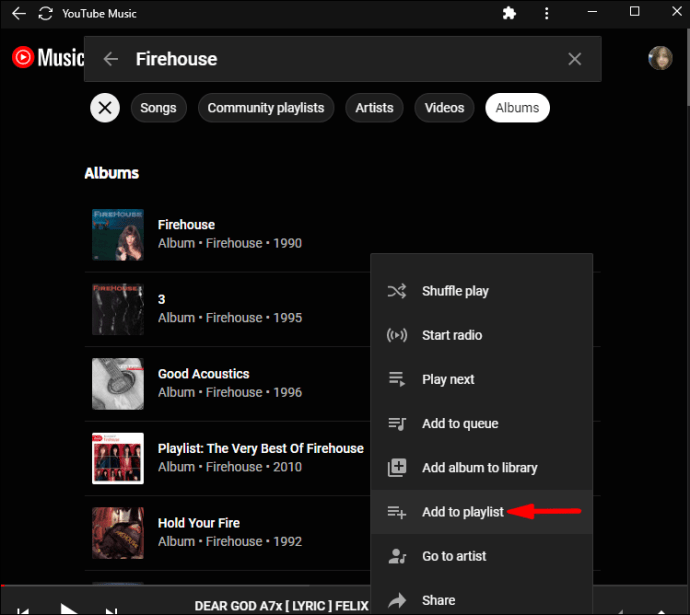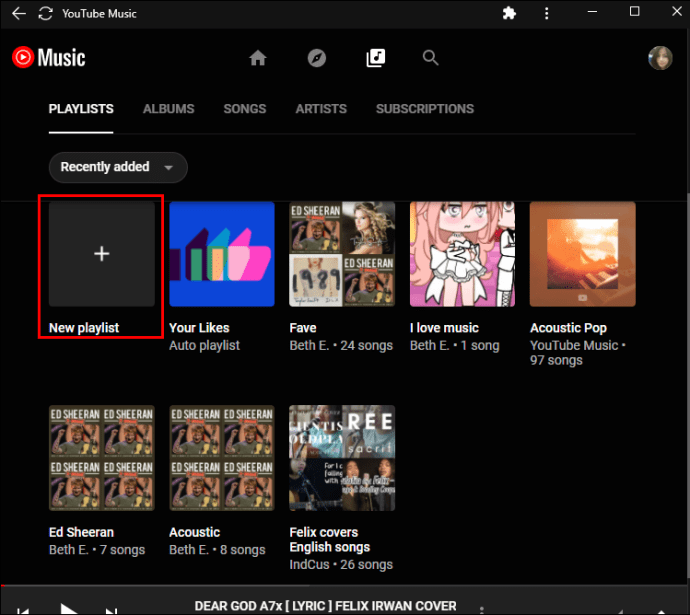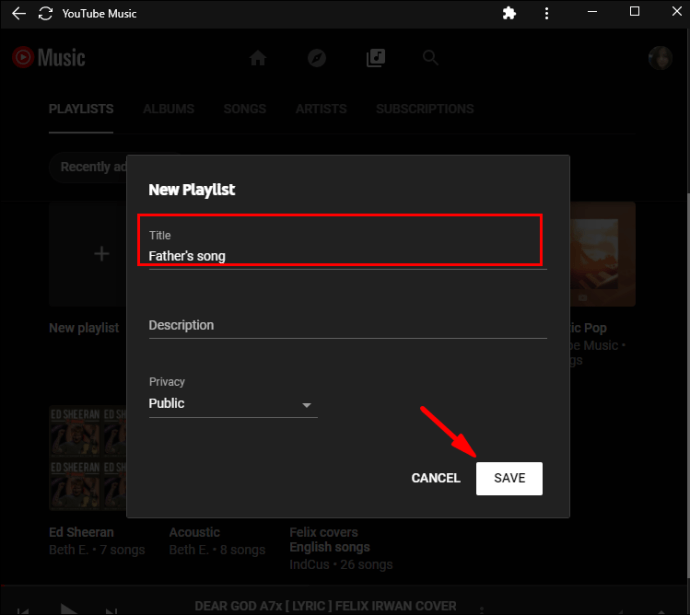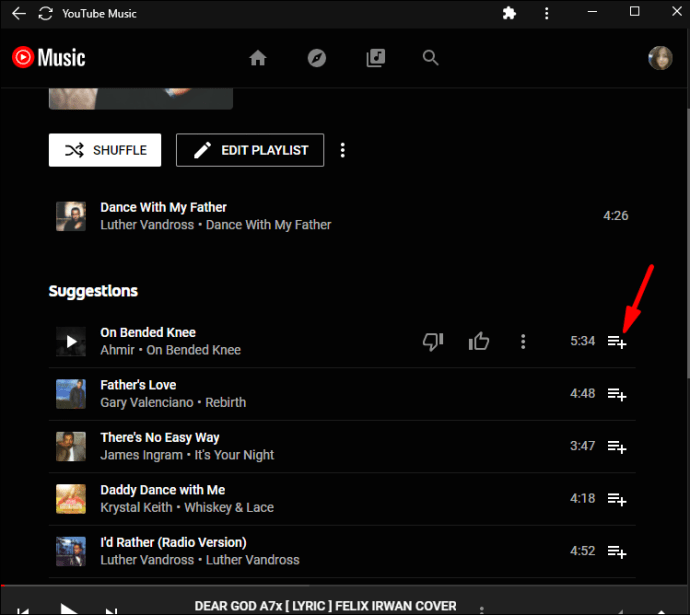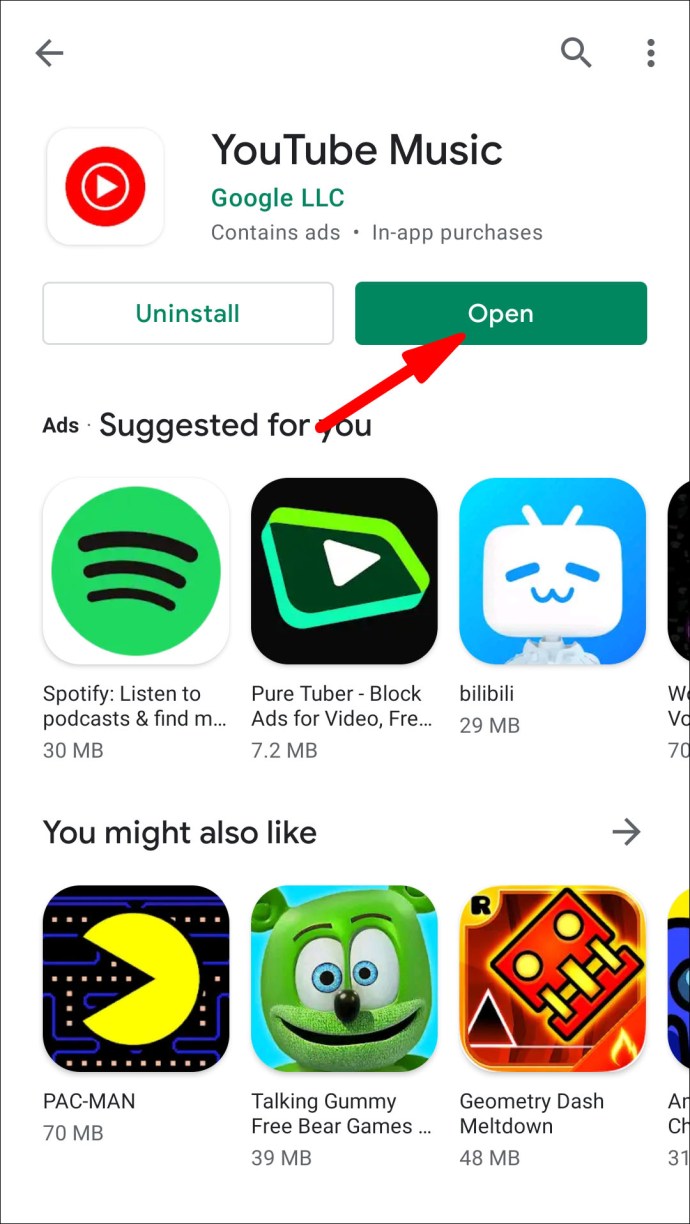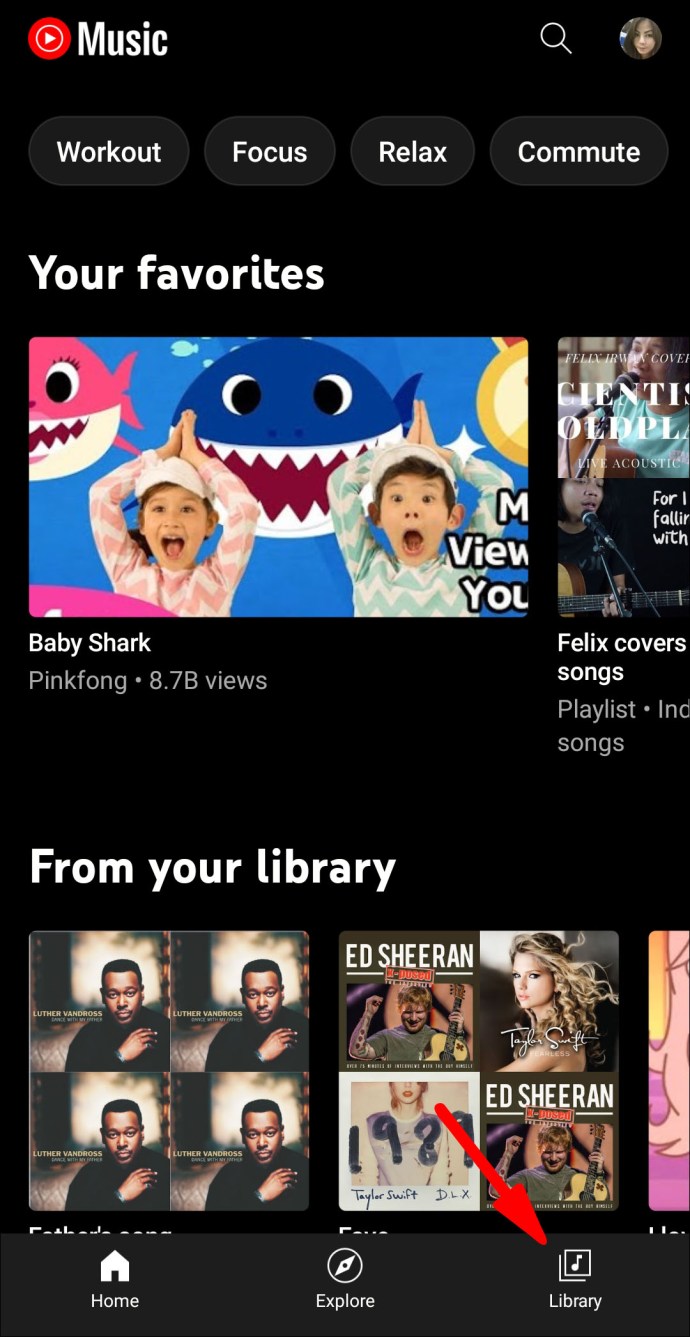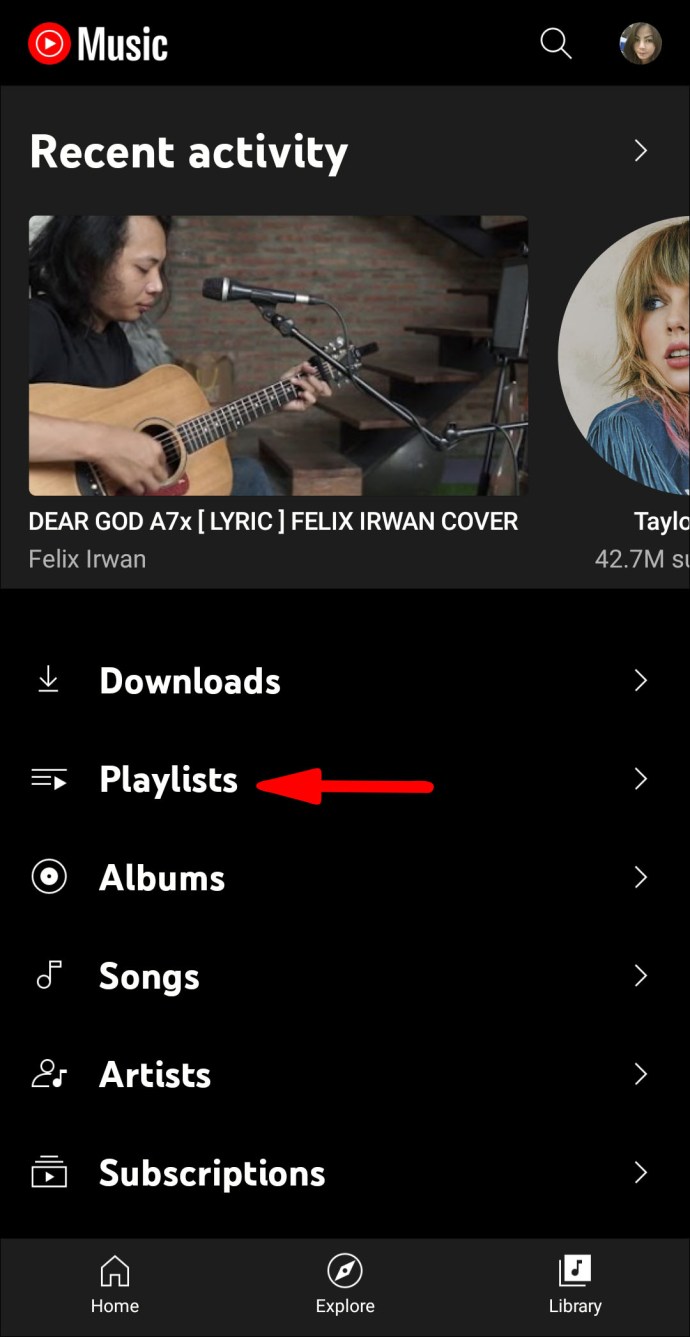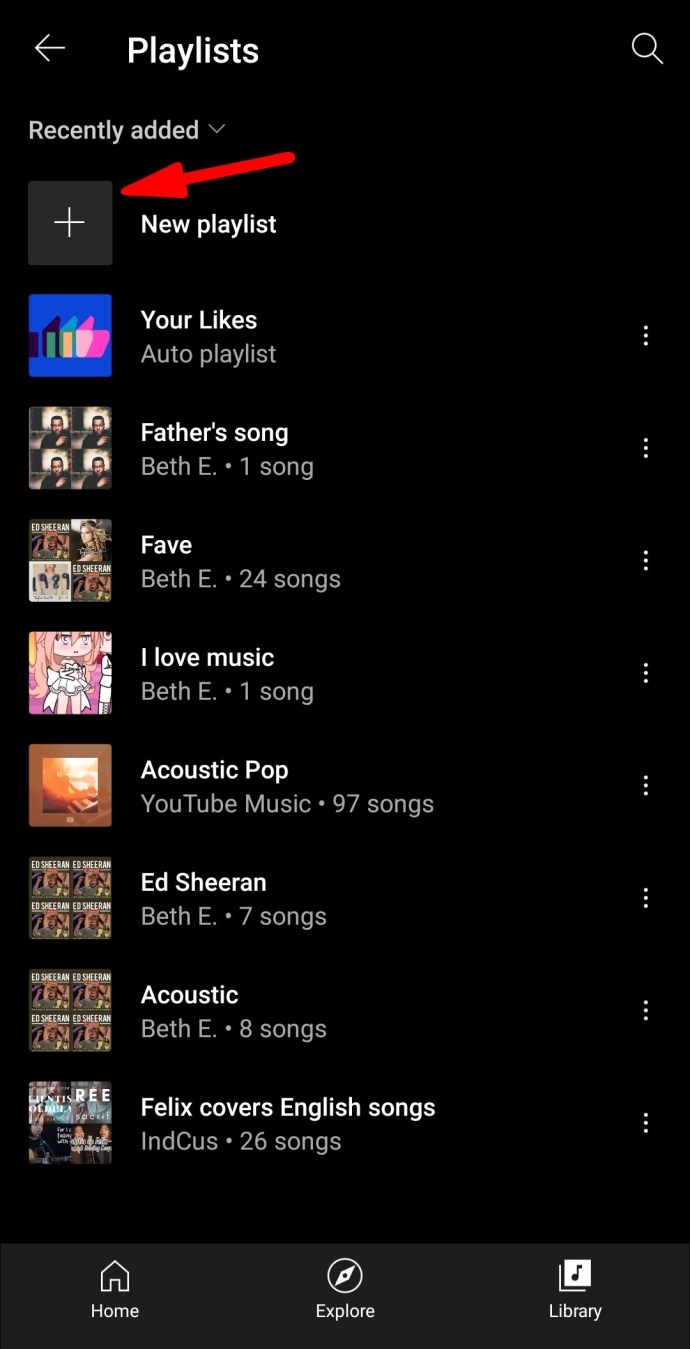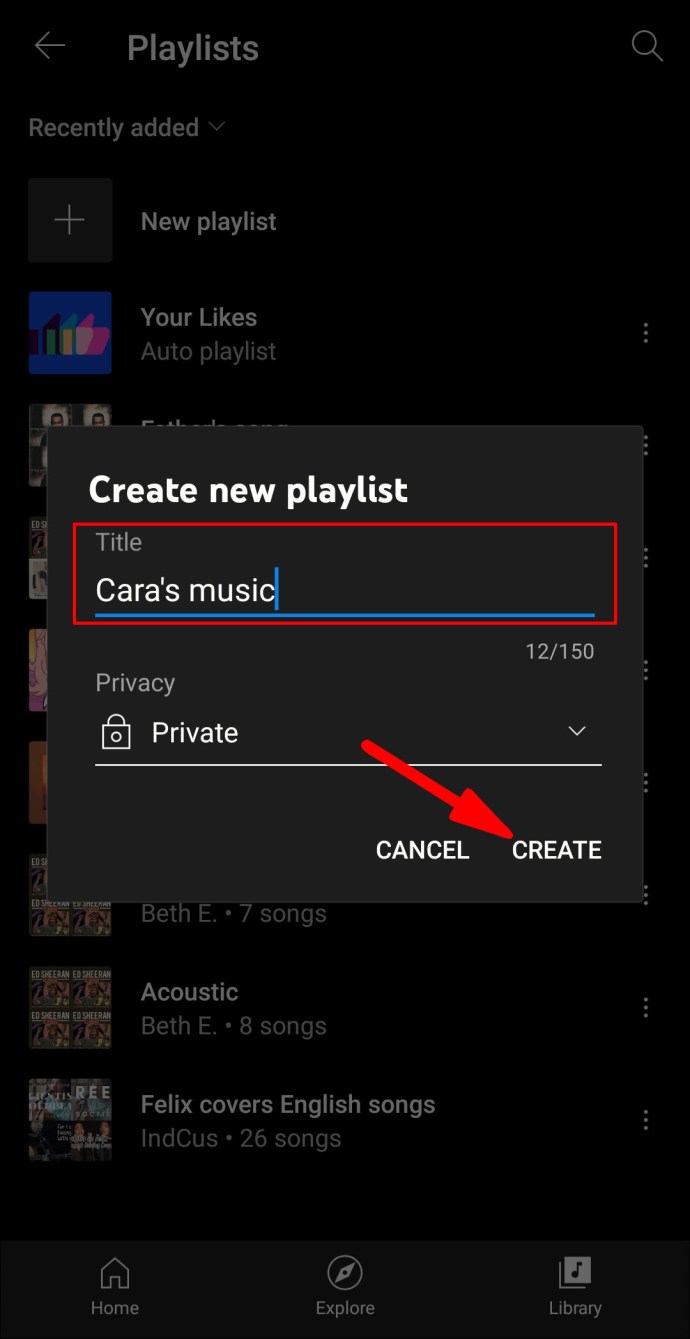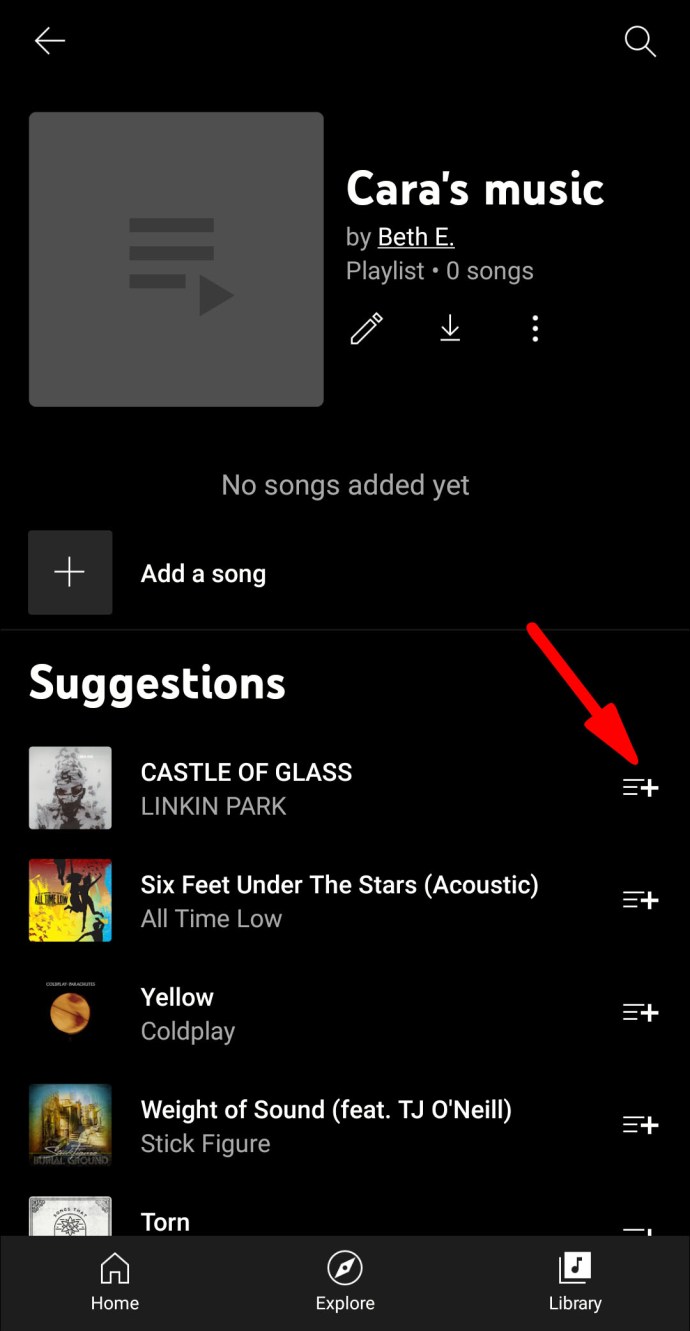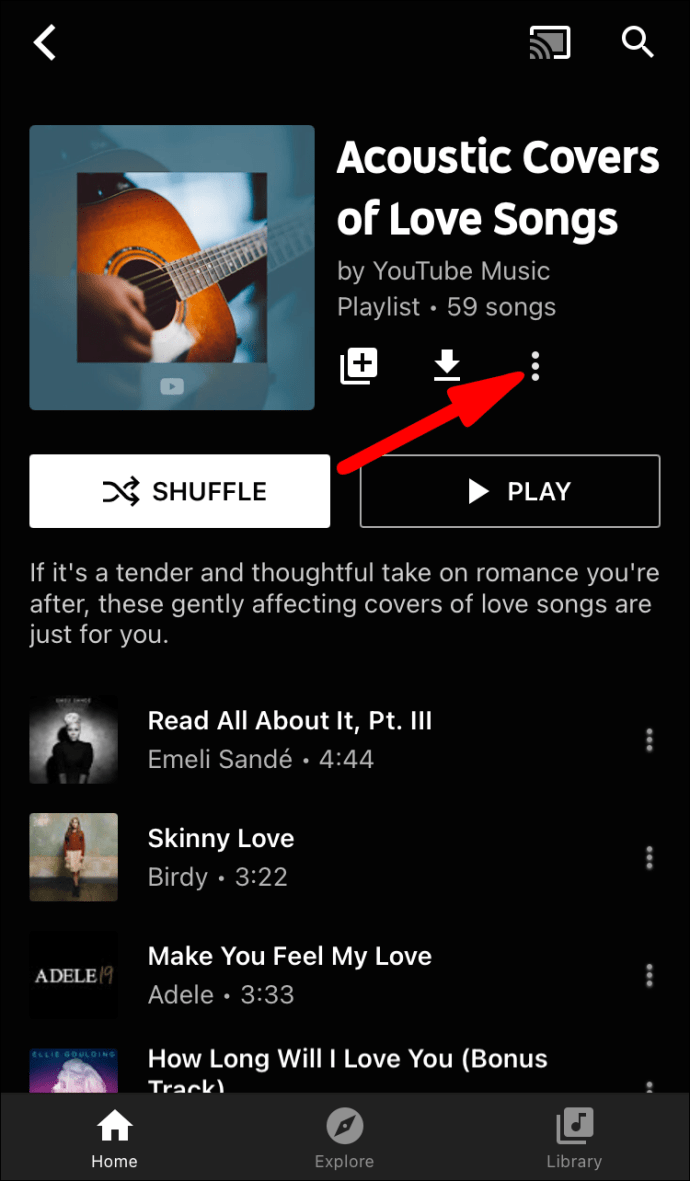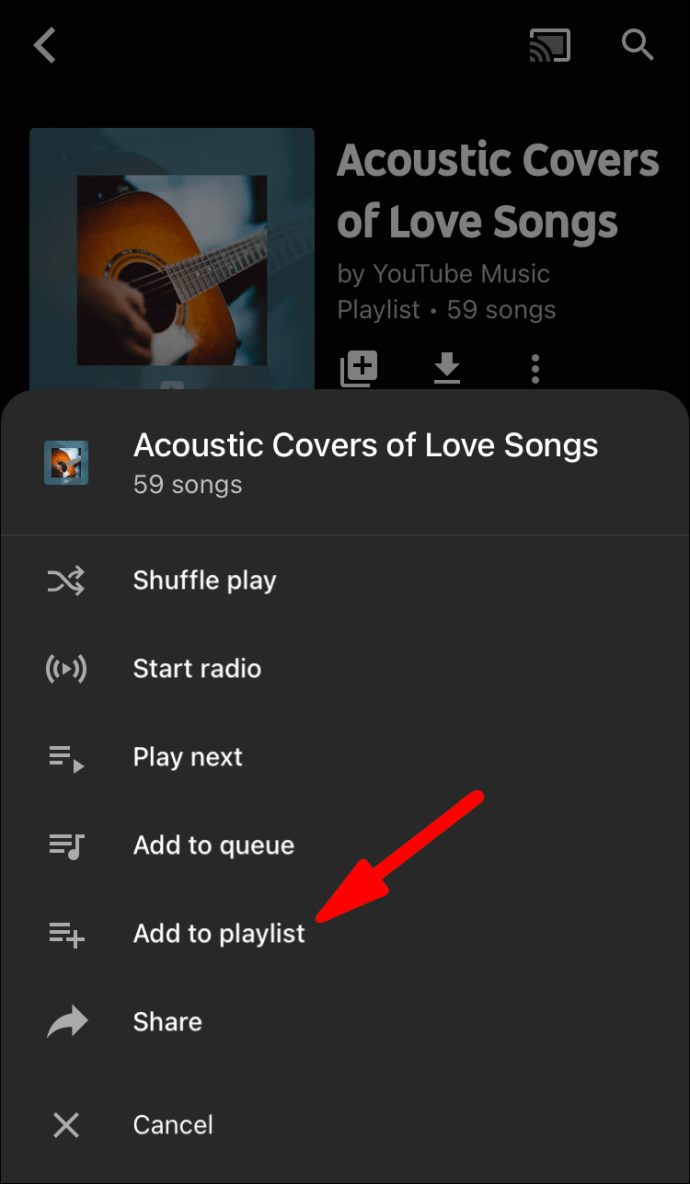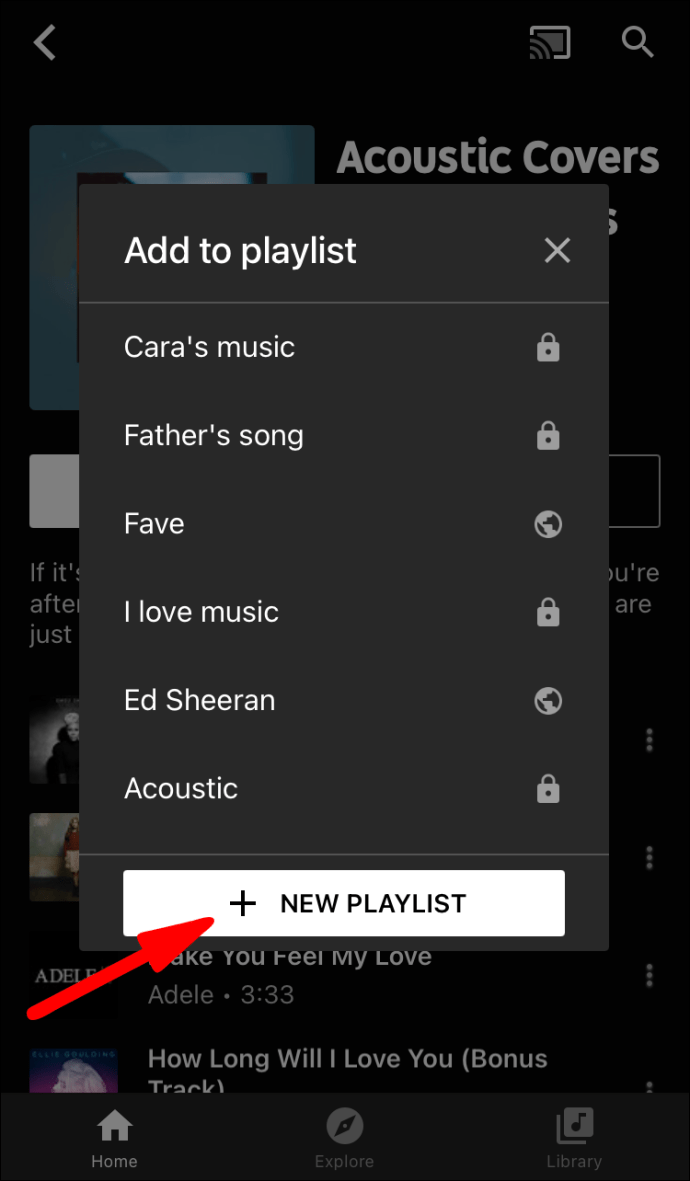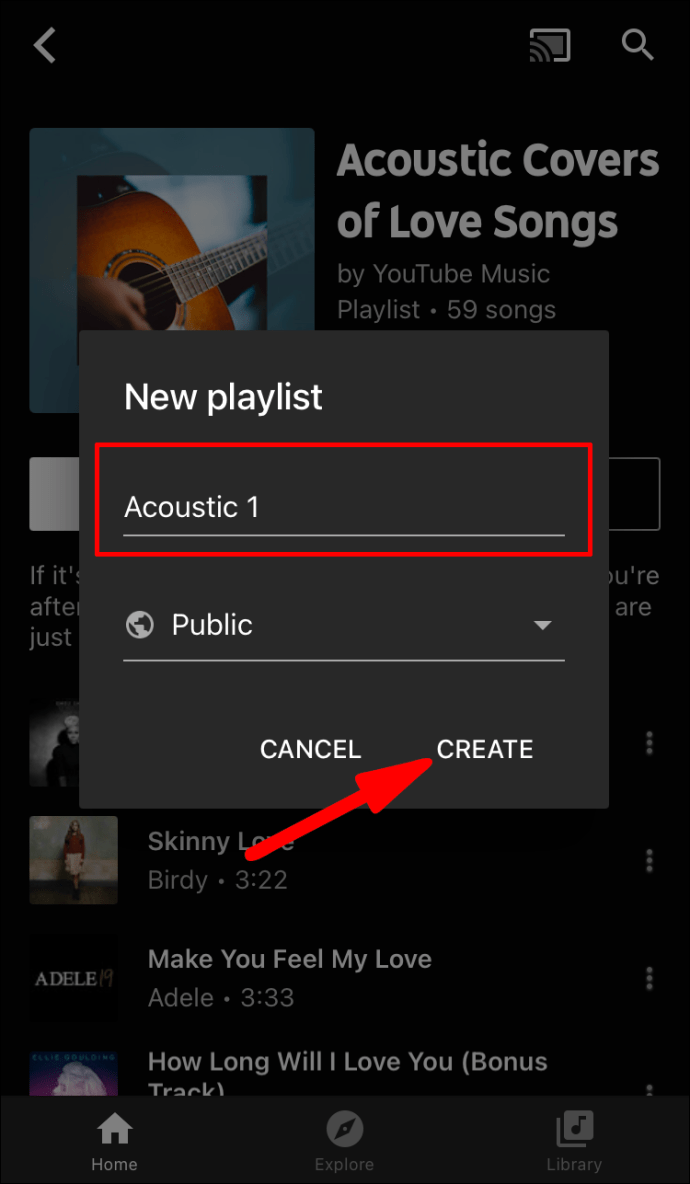Як додати виконавців у YouTube Music
У 2015 році Google приєднався до Spotify і Apple Music, створивши власний потоковий сервіс. YouTube Music – це фантастична програма, яка постачається з двома планами підписки: безкоштовною та платною. Увійшовши, ви отримаєте доступ як до Google Play Music, так і до нескінченної бібліотеки музики та відео YouTube.
У цій статті ми покажемо вам, як налаштувати свій профіль YouTube Music, додаючи виконавців, оцінюючи пісні, створюючи списки відтворення тощо. Продовжуйте читати, щоб отримати покрокові інструкції та дізнатися більше про те, як працює служба потокової передачі.
Як додати виконавця?
Коли ви вперше отримуєте доступ до YouTube Music, служба потокової передачі попросить вас вибрати п’ять виконавців зі списку рекомендацій. Запит покликаний звузити музичні жанри, які він вибере для вас. Потім все, що вам потрібно зробити, це прокрутити наданий список і натиснути на виконавця або групу, музика якої вам подобається. Це чудовий спосіб отримати індивідуальний досвід потокового передавання з самого початку.
Звичайно, ви завжди можете розширити свою бібліотеку YouTube Music, додавши більше виконавців. Ви можете підтримати своїх улюблених музикантів, підписавшись на їхні профілі. Ось як це зробити:
- Запустіть програму YouTube Music або перейдіть на music.youtube.com. Якщо ви використовуєте веб-програму, перевірте, чи ви ввійшли у свій обліковий запис Google.
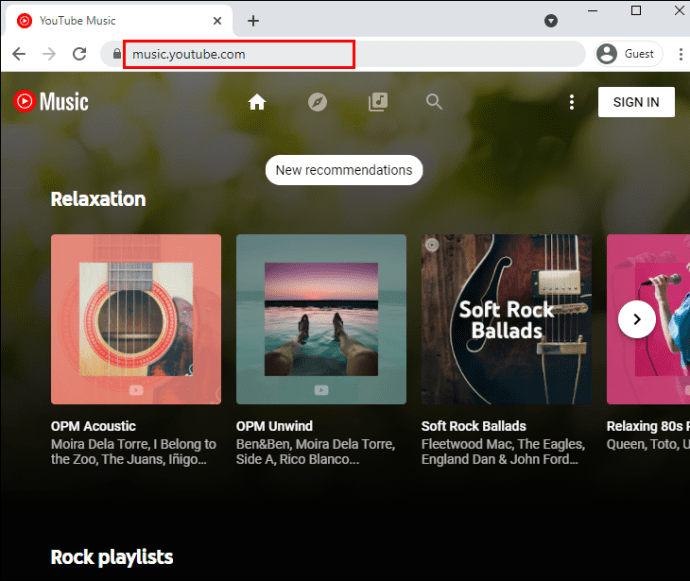
- Натисніть на діалогове вікно пошуку у верхній частині сторінки. Введіть ім’я виконавця, якого хочете додати.
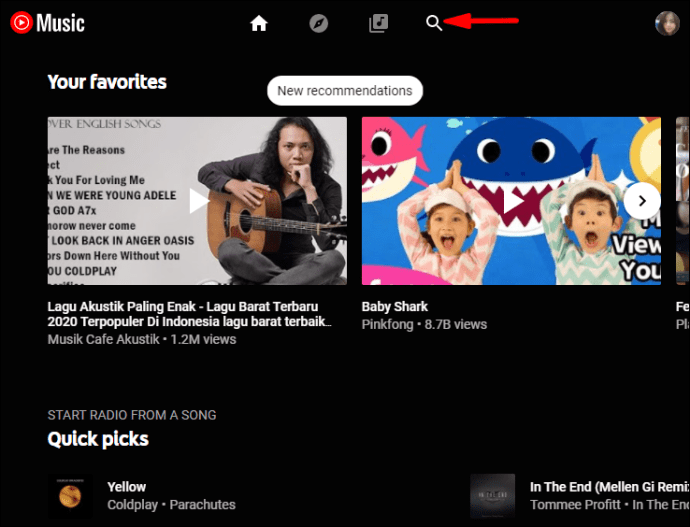
- У результатах пошуку натисніть зображення або ескіз профілю виконавця.
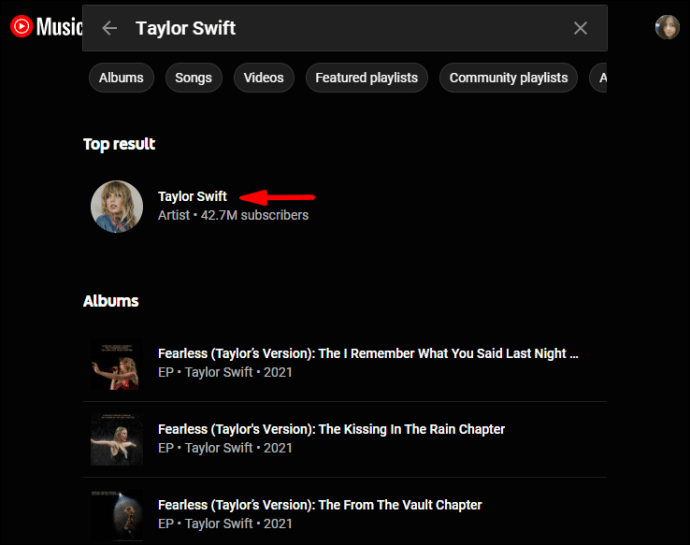
- Натисніть червону кнопку прямо під іменем виконавця, щоб підписатися.
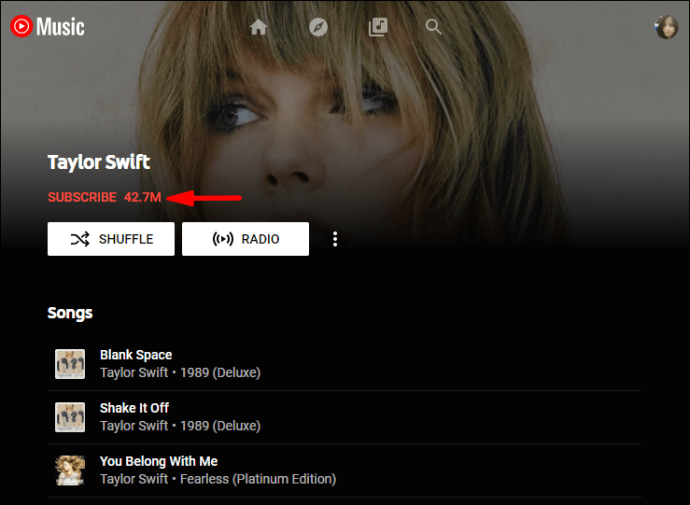
Щойно ви підписалися на виконавця, він автоматично буде доданий у вашу бібліотеку в розділі «Виконавець».
Оскільки YouTube Music під’єднано до вашого облікового запису Google, ваші підписки на YouTube синхронізуються із потоковим сервісом. На жаль, наразі немає способу відокремити ці два. Іншими словами, ви не можете підписатися на виконавця в YouTube Music, якщо він не з’явиться у вашій стрічці YouTube.
Як додати пісні?
Ви також можете додати окремі пісні від певного виконавця, щоб додатково налаштувати свою музичну бібліотеку. Знову ж таки, це досить просто і вимагає лише кількох кроків:
- Перейдіть на music.youtube.com або запустіть мобільний додаток і відтворіть пісню, яку хочете додати.
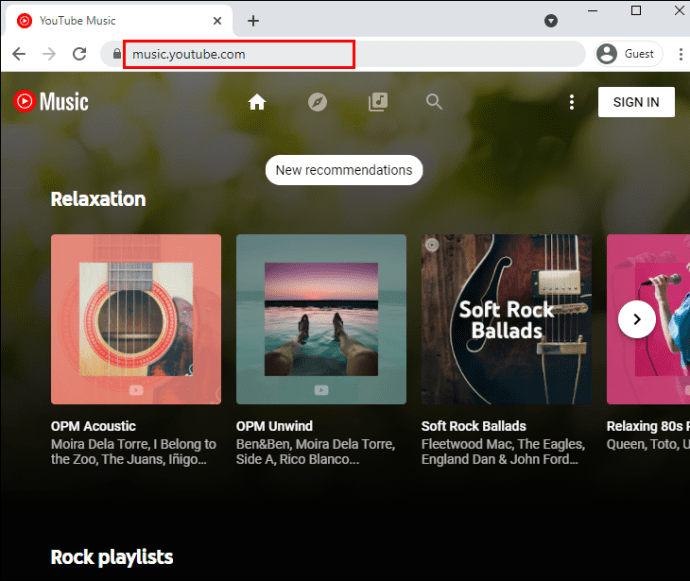
- Натисніть на три вертикальні точки в нижньому правому куті екрана. Для користувачів Android меню з трьома крапками розташоване у верхньому правому куті.
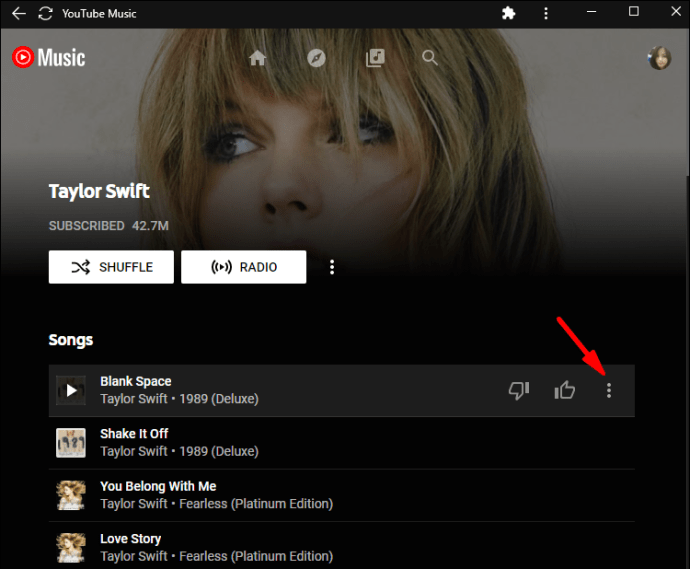
- На панелі параметрів, що випадає, натисніть «Додати до списку відтворення».

- Прокрутіть список списків відтворення та виберіть один, щоб додати пісню.
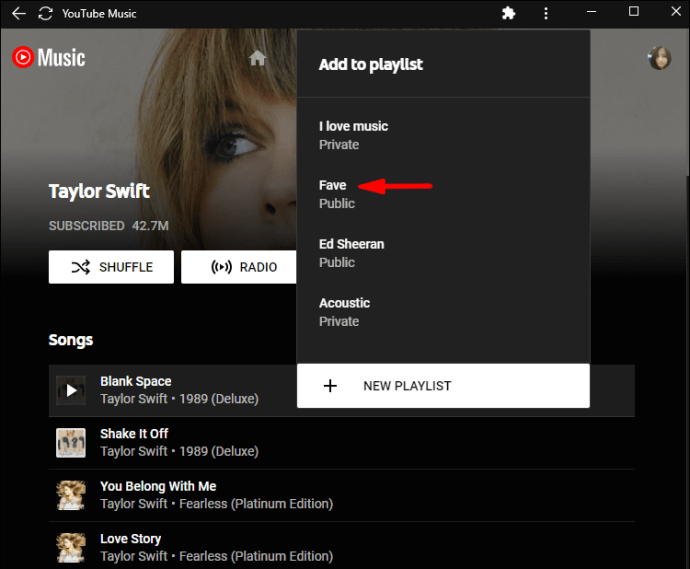
Після цього пісня автоматично з’явиться у вибраних вами списках відтворення. Однак майте на увазі, що поки що неможливо додати більше однієї пісні одночасно.
Крім того, як і в інших популярних потокових сервісах, YouTube Music має розділ «Ваші вподобання». Коли ви натискаєте на крихітну кнопку «подобається» поруч із назвою композиції, вона автоматично додасть пісню до списку відтворення. Звичайно, відповідно до культури YouTube, є кнопка «не подобається».
Якщо вам випадково «подобався» випадковий трек, ви завжди можете видалити його зі списку відтворення. Ось як:
- Відкрийте розділ «Бібліотека» на своїй домашній сторінці.
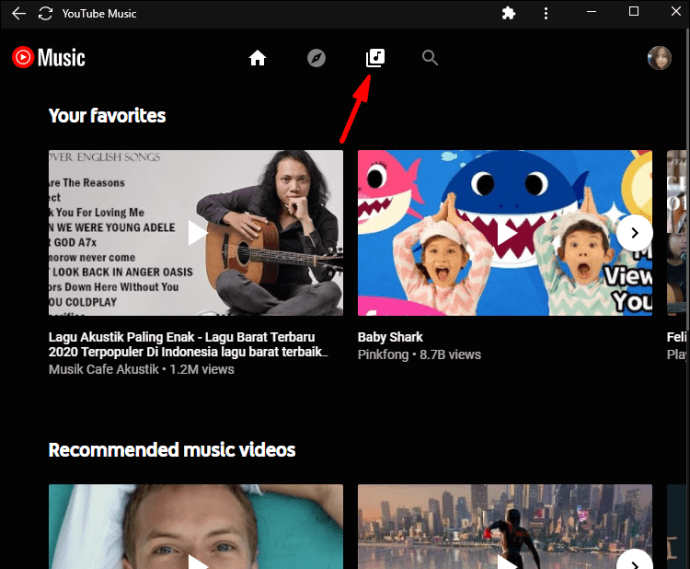
- Прокрутіть до розділу «Список відтворення» і знайдіть пісню, яку потрібно видалити.
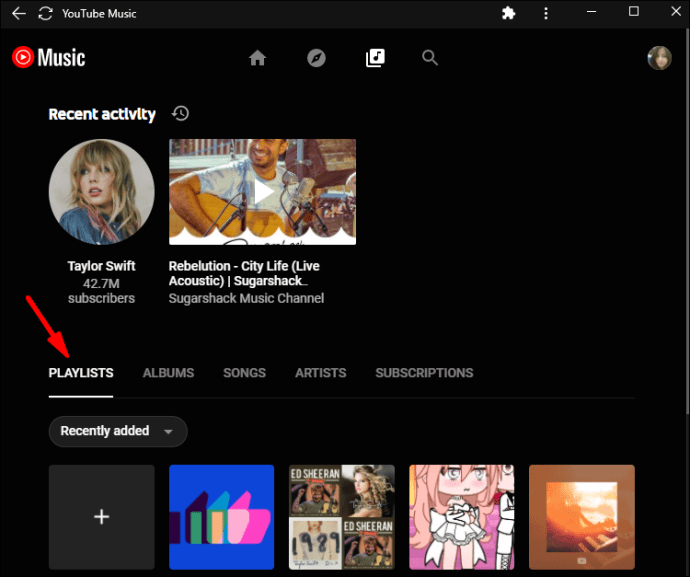
- Натисніть на три крапки в нижньому правому (або у верхньому правому куті, якщо ви на телефоні). Далі виберіть «Видалити зі списку відтворення» зі списку параметрів.
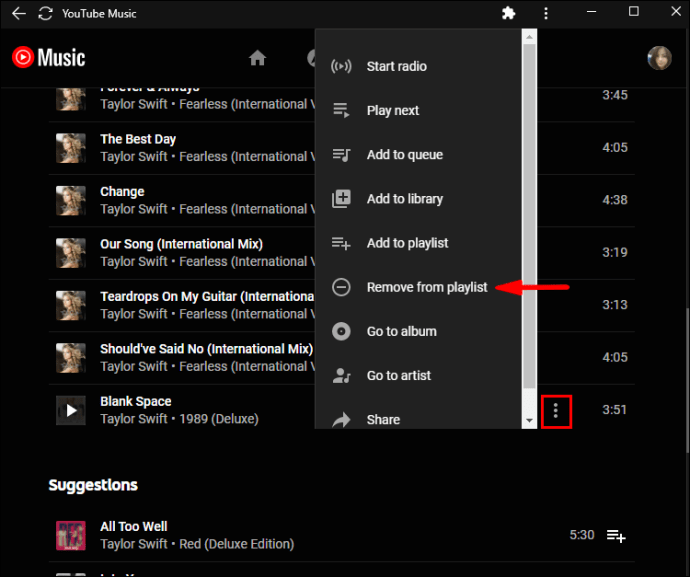
Як додати альбоми?
YouTube Music дає змогу додавати цілі альбоми до вашої бібліотеки для більш повної трансляції. Функція ідеально підходить для тих випадків, коли ви хочете прочесати всю дискографію певного виконавця. Крім того, це спосіб уникнути можливості додати кілька пісень одночасно.
Ось як додати альбоми за допомогою YouTube Music:
- Відкрийте YouTube Music. Як завжди, переконайтеся, що ви ввійшли у свій обліковий запис Google.
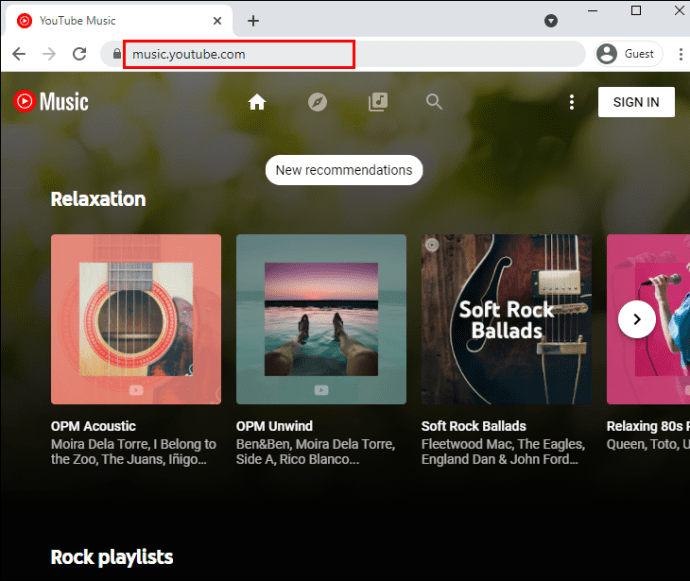
- Введіть назву альбому або ім’я виконавця в діалоговому вікні пошуку у верхній частині сторінки.
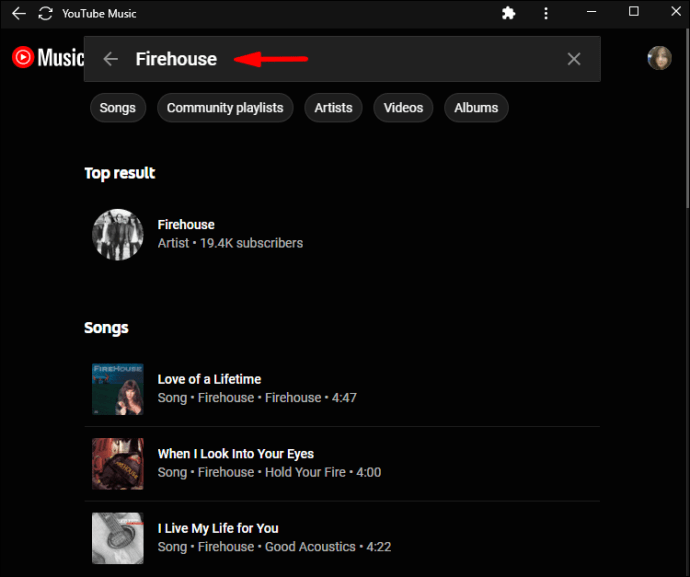
- Натисніть вкладку «Альбоми» під рядком пошуку, щоб звузити результати пошуку.
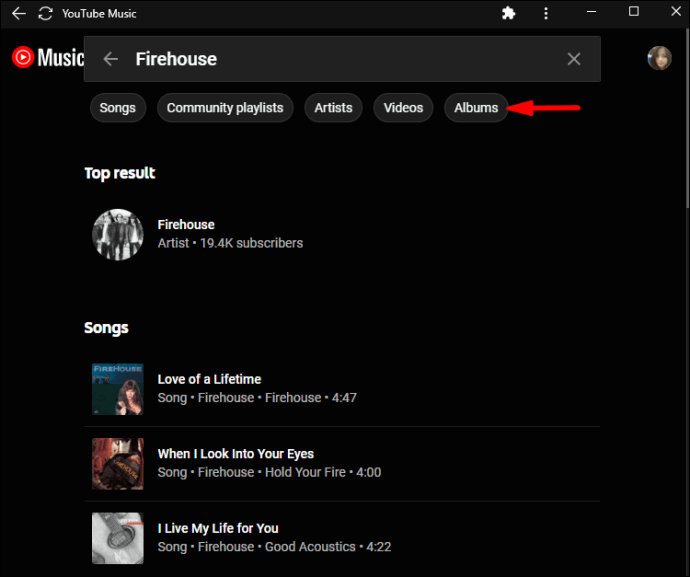
- Знайдіть альбом, який хочете додати, і відкрийте його. Потім натисніть на три вертикальні точки біля заголовка.
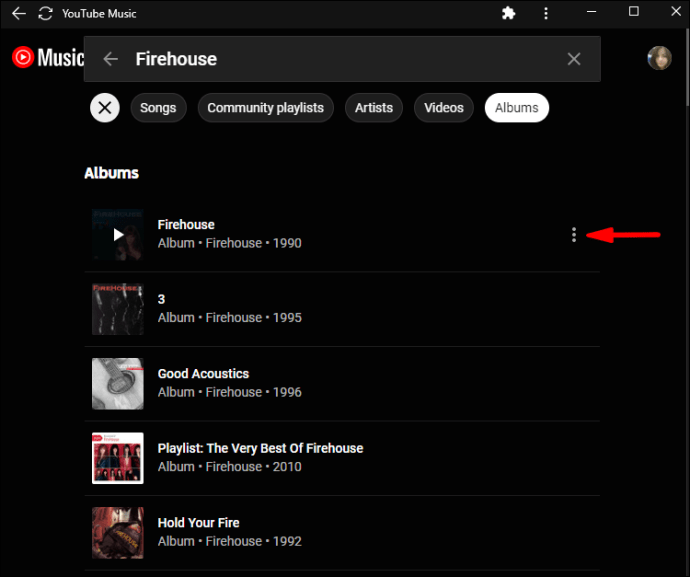
- У спадному списку виберіть «Додати до списку відтворення». Далі виберіть наявний список відтворення або створіть новий для альбому.
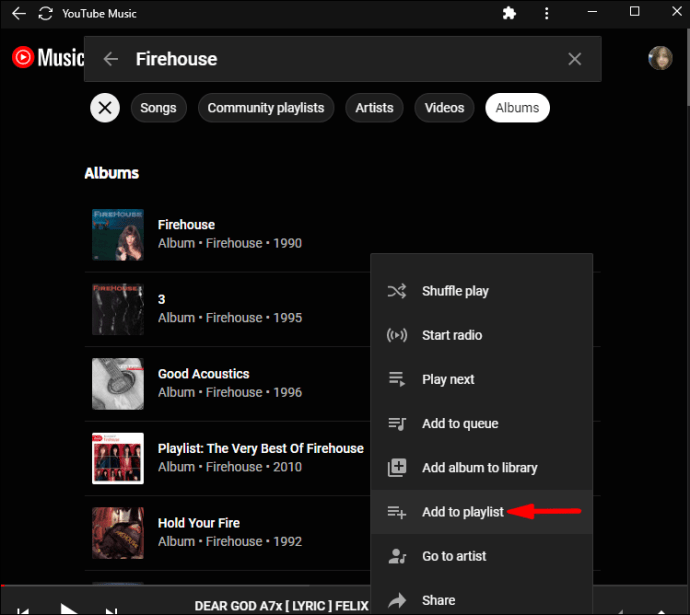
Інший спосіб зробити це – перейти на сторінку інформації про альбом і натиснути значок «+» у назві.
Як створити список відтворення?
Зібравши достатньо матеріалу для своєї бібліотеки, тепер можна створювати персоналізовані списки відтворення з улюбленими треками. Вам не потрібно покладатися на загальні мікси YouTube Music або переглядати один альбом за раз.
Оскільки доступна як онлайн-версія програми, так і мобільна версія, ми включили окремі інструкції для різних пристроїв. Однак інтерфейс дуже схожий, тому кроки більш-менш однакові.
Комп'ютер
У цьому випадку не має значення, чи є у вас Mac чи ПК, оскільки ви будете використовувати веб-програму. Отже, ось як створити список відтворення:
- Відкрийте потрібний веб-переглядач і відвідайте music.youtube.com.
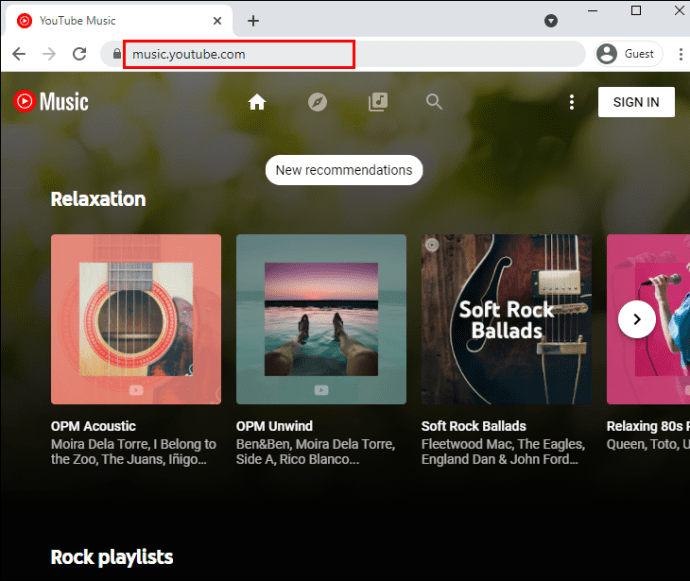
- Натисніть на піктограму «Бібліотека» у верхній частині сторінки.
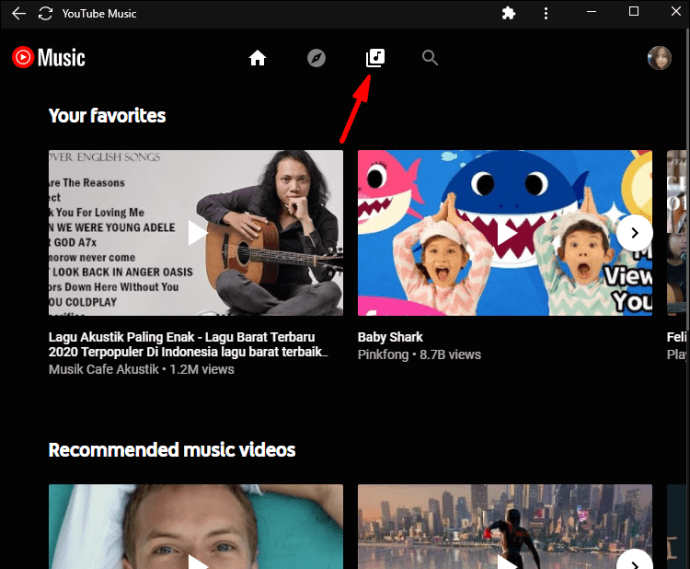
- Прокрутіть униз до розділу «Списки відтворення». Потім натисніть поле «+», щоб створити новий список відтворення.
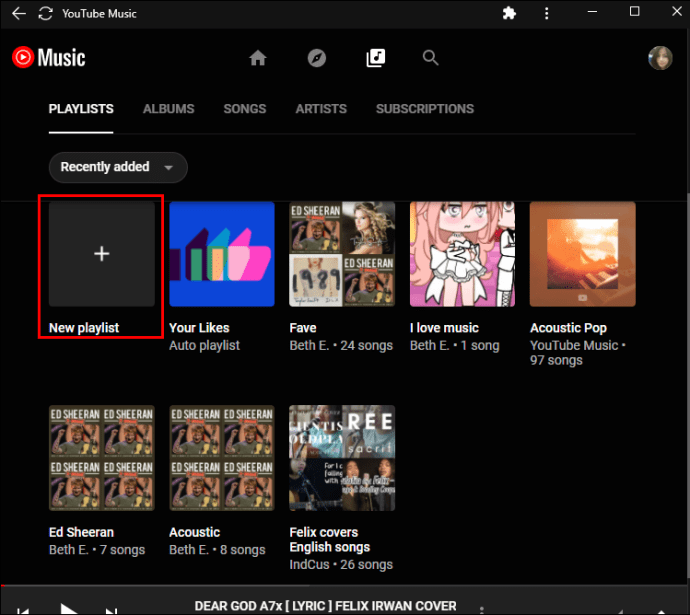
- З’явиться спливаюче вікно. Введіть назву списку відтворення та додайте опис, якщо хочете. Визначте, чи хочете ви, щоб ваш список відтворення був загальнодоступним чи приватним. Після завершення натисніть «Зберегти».
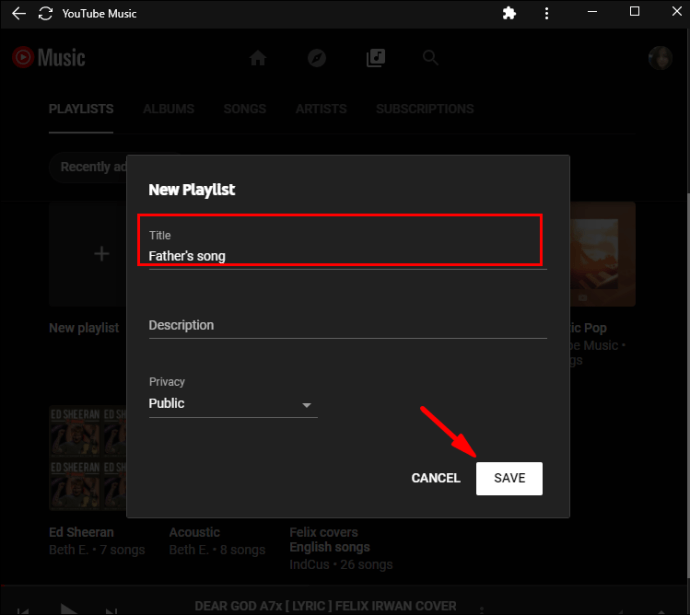
- Прокрутіть список пісень і натисніть кнопку «Додати» з правого боку.
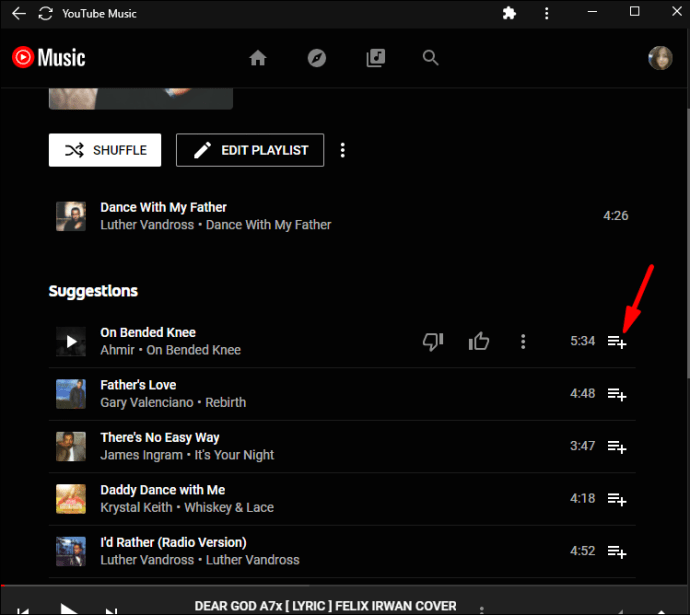
Android
Ви можете отримати офіційний додаток YouTube Music для Android із магазину Google Play, якщо ви ще цього не зробили. Сама програма безкоштовна для завантаження, хоча з рекламою та покупками в програмі. Про те, як цього уникнути, ми поговоримо в іншому розділі.
Інтерфейс майже ідентичний онлайн-версії, тому навігація по мобільному додатку – це непросто. Це включає в себе навчитися створювати список відтворення:
- Запустіть додаток YouTube Music.
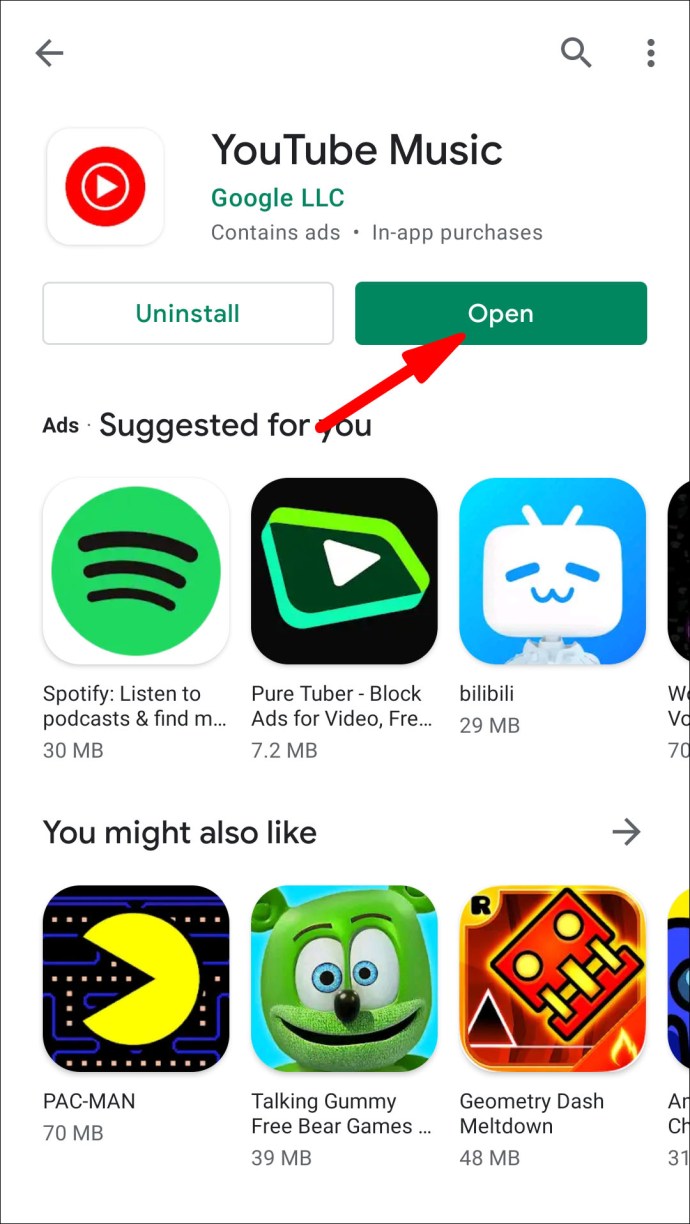
- У нижній частині екрана торкніться значка «Бібліотека».
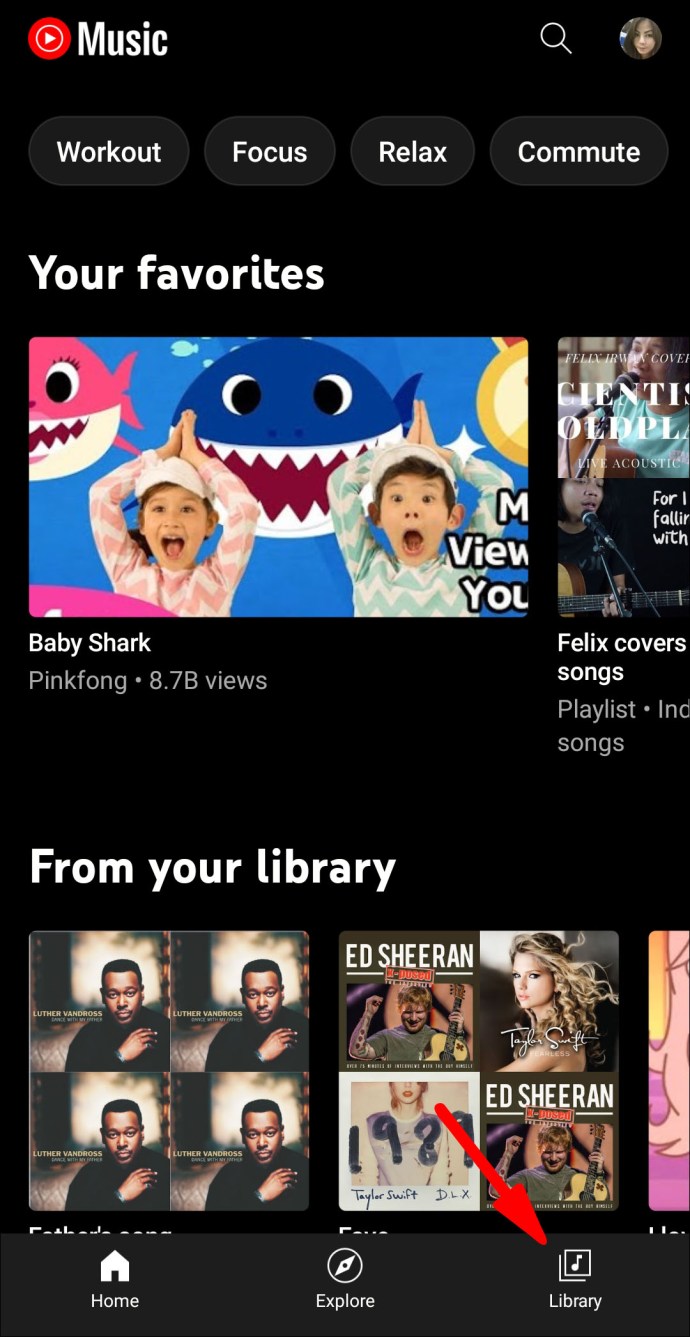
- Відкриється нове вікно. Торкніться маленької стрілки біля «Списки відтворення» з правого боку.
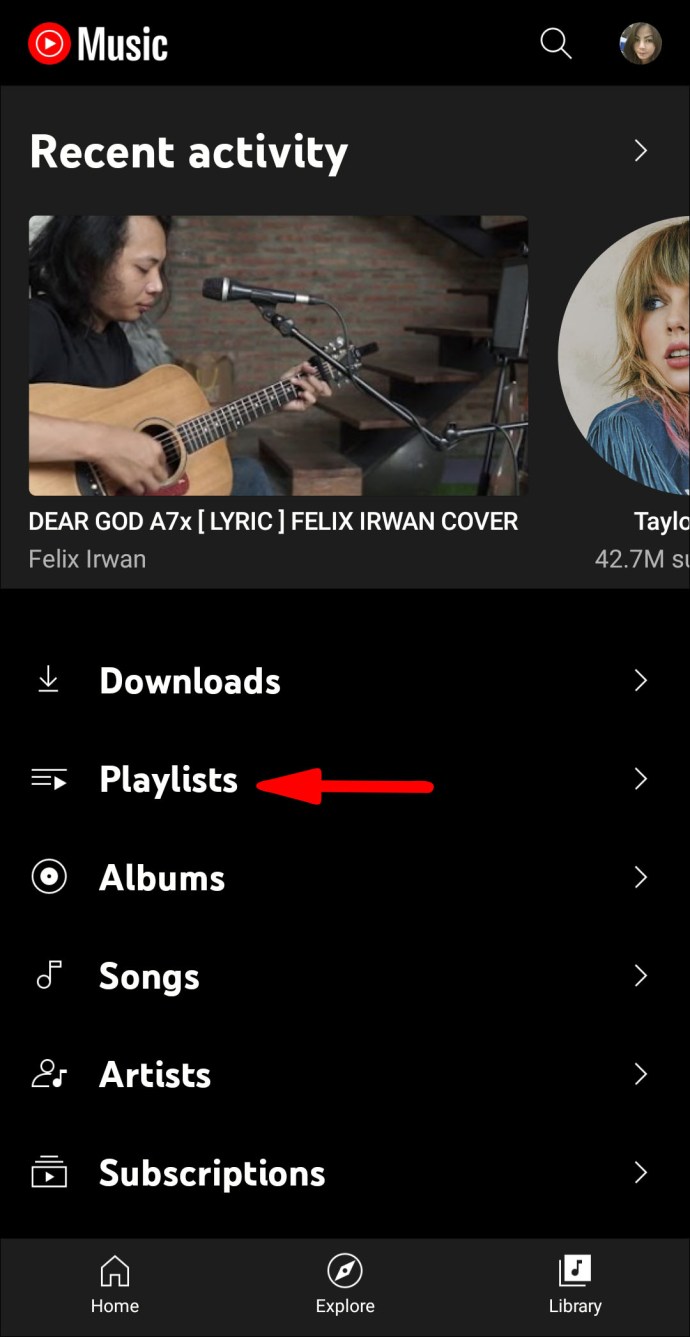
- Торкніться кнопки «+» у верхній частині екрана, щоб створити новий список відтворення.
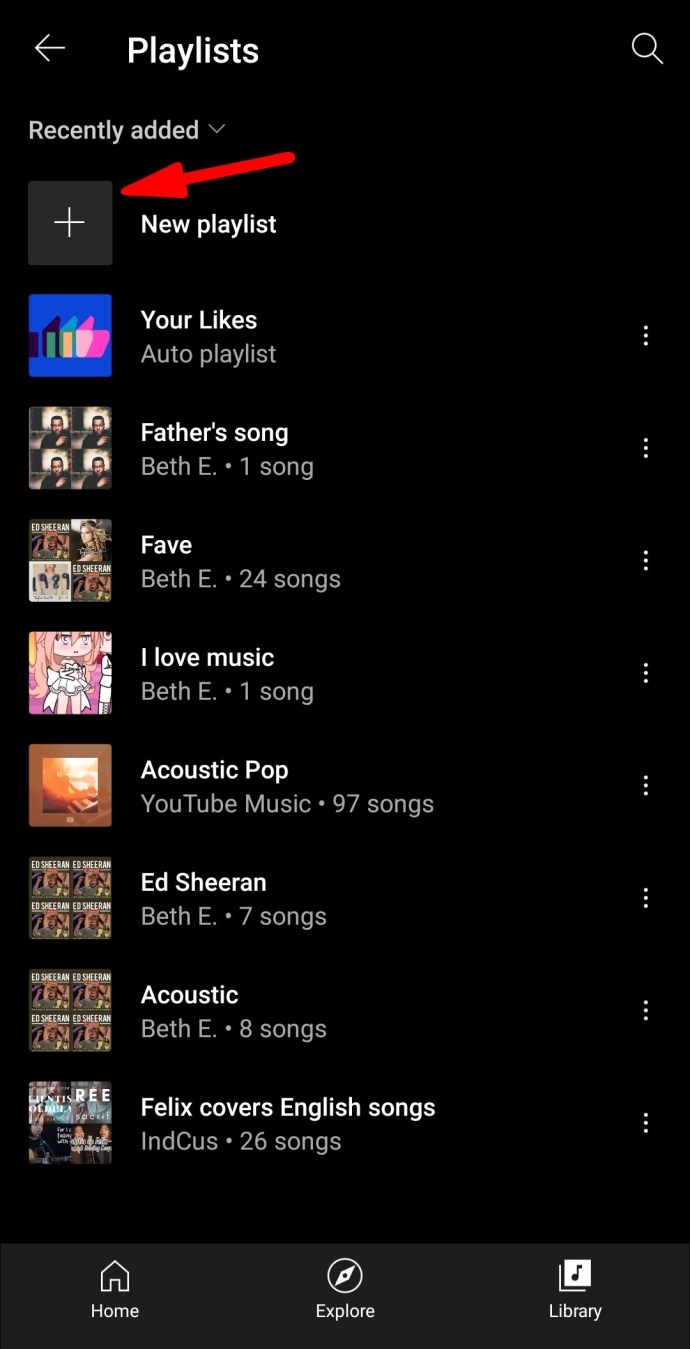
- З'явиться невелике спливаюче вікно. Введіть назву та встановіть бажану конфігурацію конфіденційності.
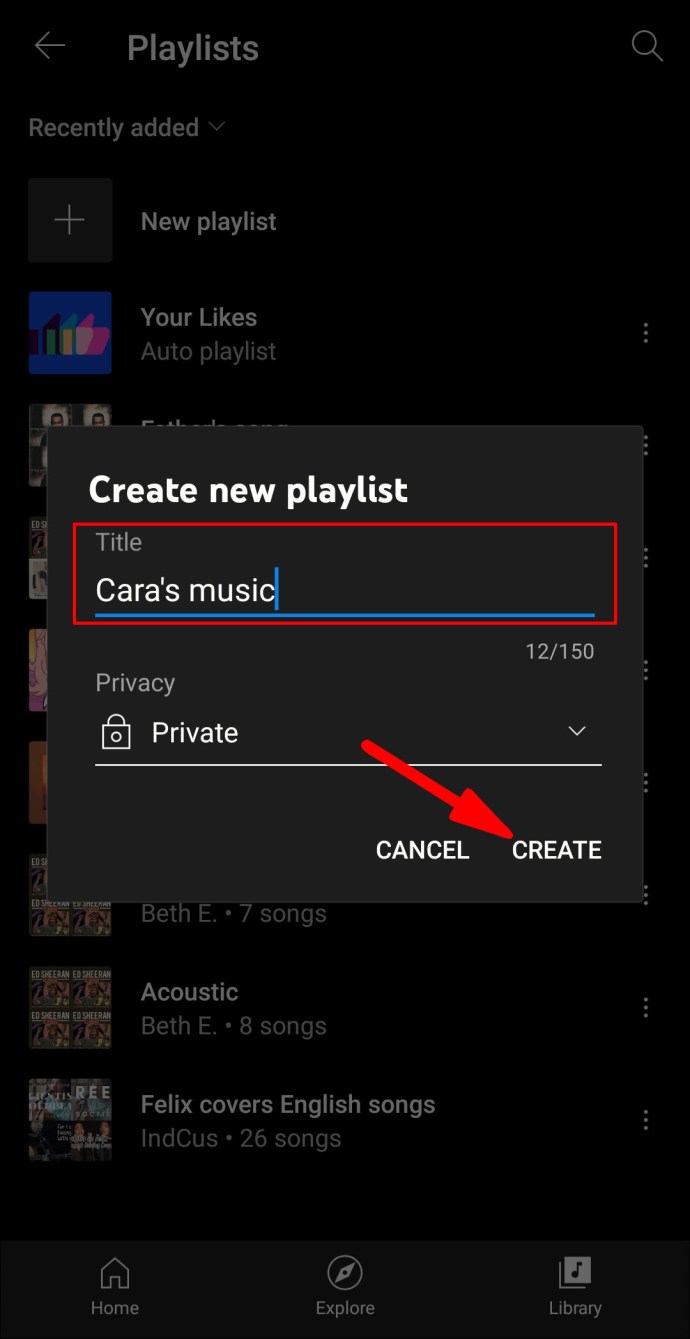
- Додайте пісні, натиснувши кнопку «+» під інформацією про список відтворення.
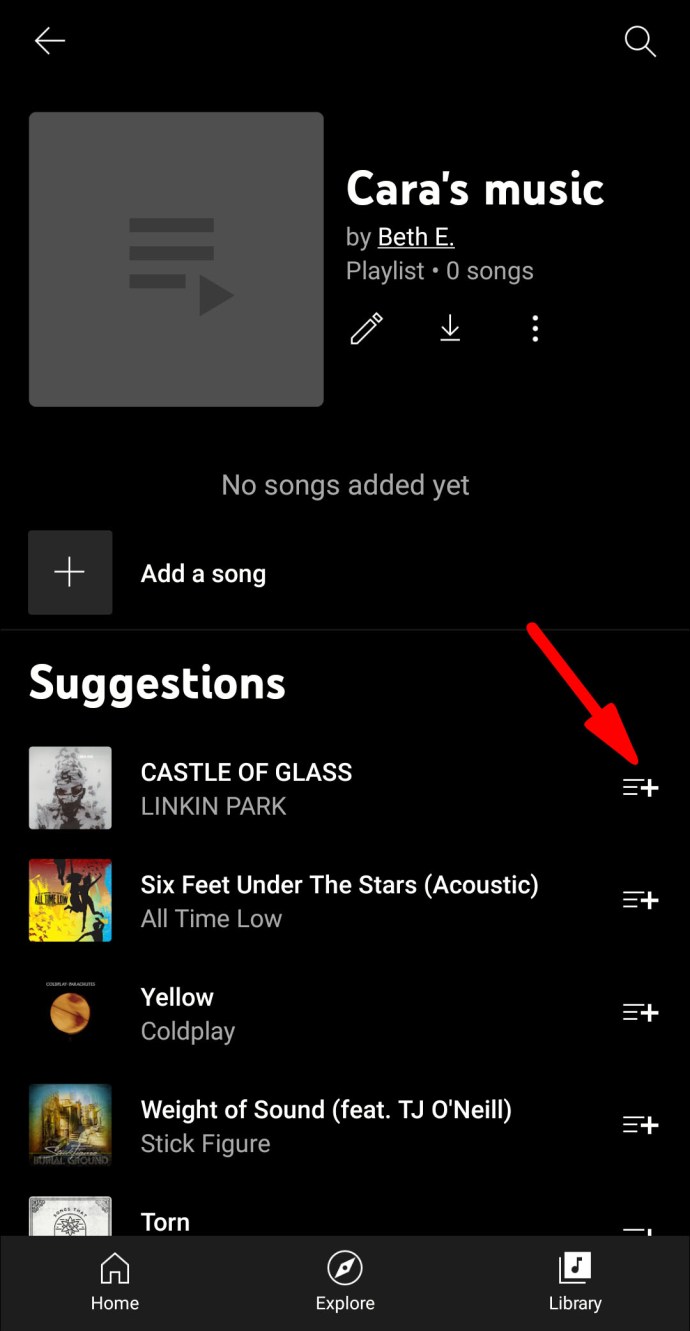
iPhone
App Store також має безкоштовну мобільну версію, що дозволяє завантажити програму за лічені секунди. Оскільки інтерфейс програми ідентичний версії Android, ви можете виконати ті самі кроки з попереднього розділу.
Є ще один спосіб керувати бібліотекою в YouTube Music. Якщо пісня особливо надихає, ви можете створити новий список відтворення, продовжуючи слухати її. Ось як це зробити:
- Торкніться трьох вертикальних крапок, щоб відкрити спадне меню.
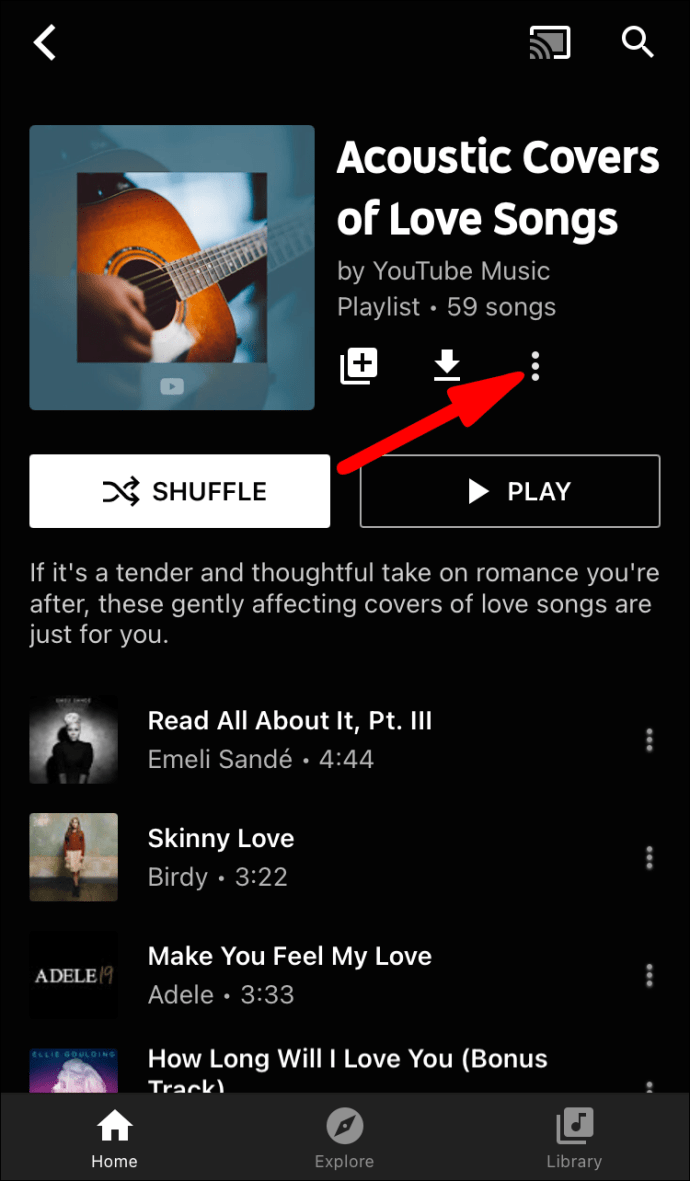
- Виберіть «Додати до списку відтворення» зі списку опцій.
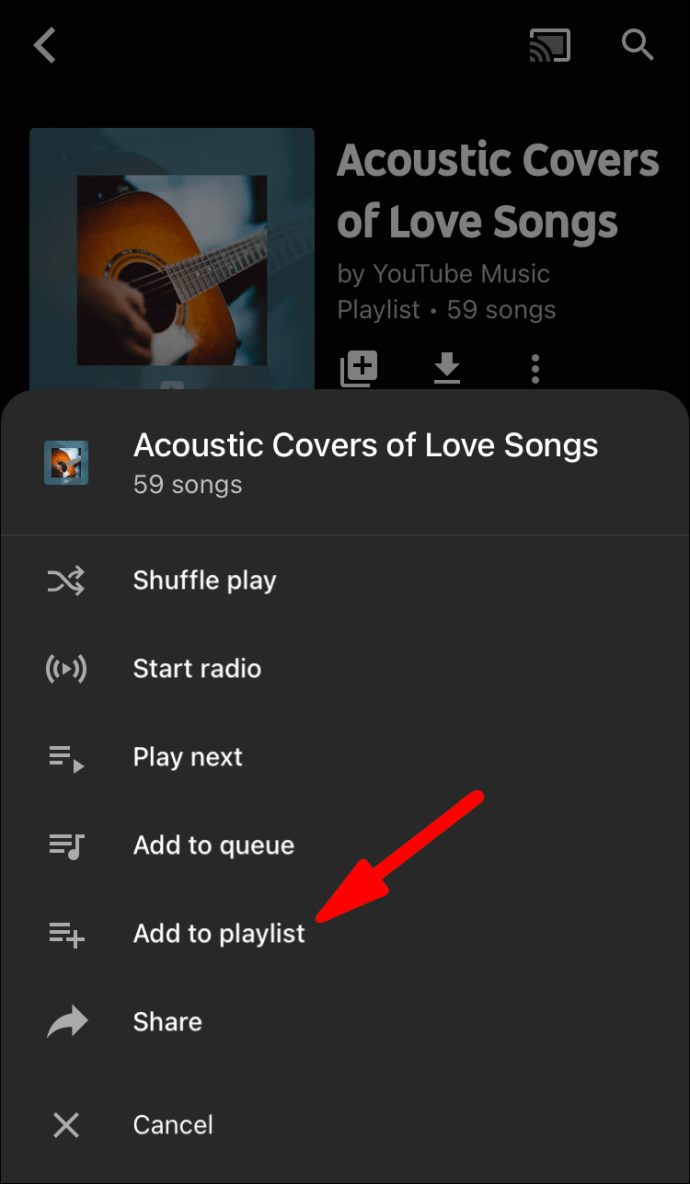
- Замість того, щоб вибирати вже існуючий список, торкніться «Новий список відтворення».
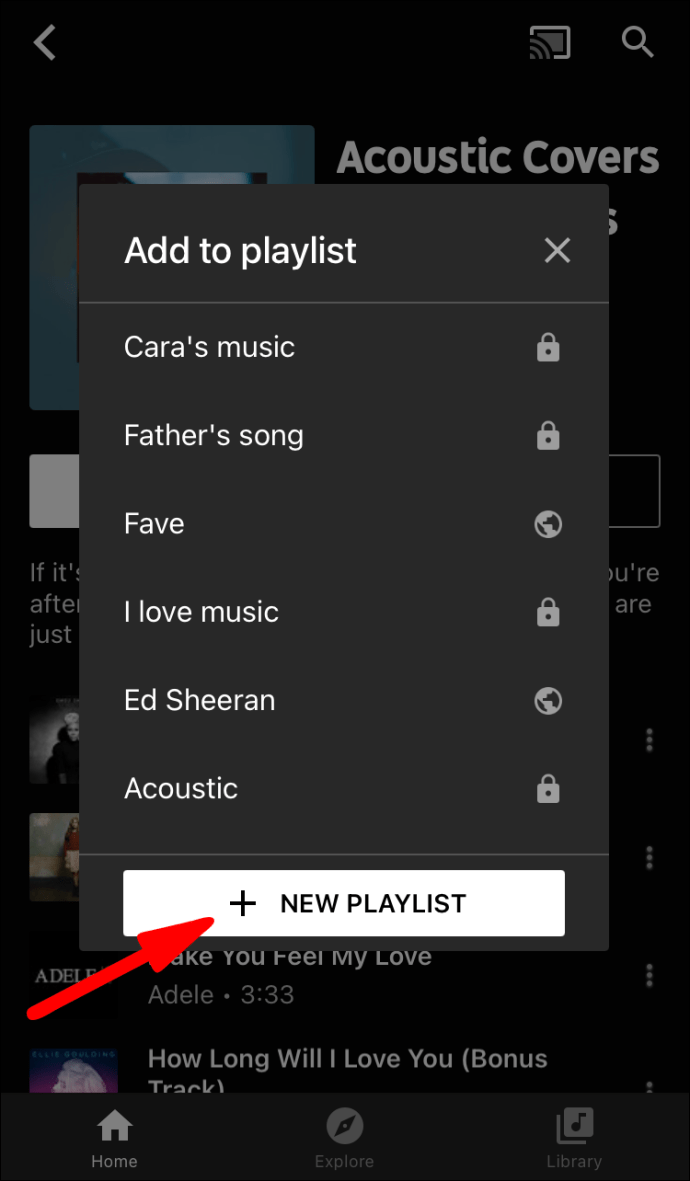
- Додайте назву, опис і бажане налаштування конфіденційності, а потім натисніть «Зберегти».
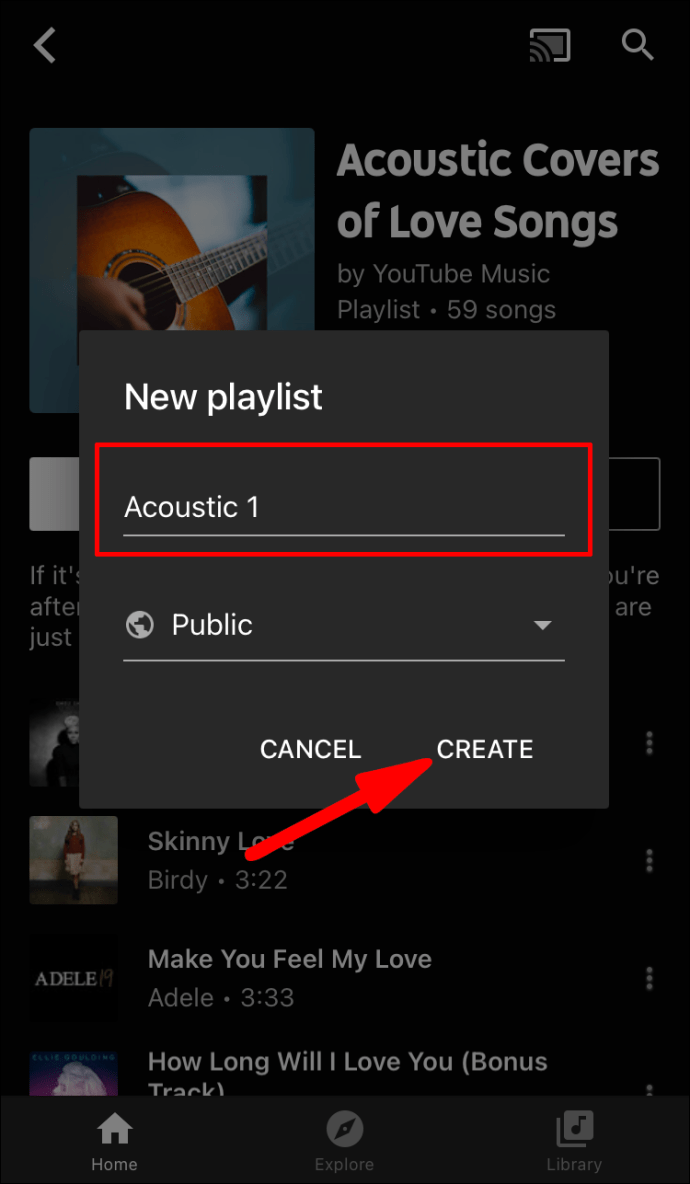
Пісня, яку ви слухали, буде автоматично включено, і ви також можете додати нові.
Додаткові поширені запитання
YouTube Music безкоштовно?
Як уже згадувалося, є як безкоштовна, так і платна версія YouTube Music для кількох пристроїв. Якщо ви придбаєте безкоштовну підписку, ви матимете доступ до такої ж кількості потокового вмісту. Однак це також означає, що вам доведеться мати справу з рекламою.
Якщо ви хочете насолоджуватися улюбленою музикою без перерв, розгляньте можливість переходу на платну підписку. За 11,99 доларів США на місяць YouTube Premium пропонує трансляцію без реклами. Ви також зможете завантажувати пісні в автономному режимі та згортати програму, не призупиняючи пісню. У платній версії є кілька інших привілеїв, тому розглянути її не буде поганою ідеєю.
Нехай грає музика
YouTube Music є серйозним претендентом на звання найпопулярнішого потокового сервісу. Подібно до Spotify та Apple Music, він дає змогу налаштувати бібліотеку для оптимального занурення. А оскільки це продукт Google, кількість доступного вмісту вражає.
Незалежно від плану підписки, функції налаштування завжди однакові. Ви можете додавати виконавців, пісні та навіть цілі альбоми до нескінченних персоналізованих списків відтворення. Єдиним недоліком безкоштовної версії є набридлива реклама. На щастя, підписка на YouTube Music Premium не така дорога.
Що ви думаєте про потоковий сервіс Google? Чи не думали ви підписатися на YouTube Music Premium? Не соромтеся поділитися своїми улюбленими списками відтворення в коментарях нижче.